
Cuprins:
- Autor John Day [email protected].
- Public 2024-01-30 11:45.
- Modificat ultima dată 2025-01-23 15:04.




Dragi prieteni bun venit la un alt instructabil. Acesta este Nick de la educ8s.tv și astăzi vom învăța cum să folosim acest cititor RFID cu Arduino pentru a construi un sistem de blocare simplu.
Pentru prima dată, vom folosi etichete RFID cu Arduino. Am construit un proiect simplu care citește ID-ul unic (UID) al fiecărei etichete RFID pe care le plasăm aproape de cititor și îl afișează pe acest ecran OLED. Dacă UID-ul etichetei este egal cu o valoare predefinită stocată în memoria Arduino, atunci pe ecran vom vedea mesajul „Deblocat”. Dacă ID-ul unic al cardului nu este egal cu valoarea predefinită, mesajul de deblocare nu va apărea. Mișto, nu-i așa?
Există multe de acoperit, așa că hai să începem!
Pasul 1: obțineți toate părțile

Părțile necesare pentru a construi acest proiect sunt următoarele:
- Un Arduino Uno ▶
- Un cititor RFID ▶
- Afișaj OLED ▶
- Un mic panou de lucru ▶
- Unele fire ▶
Piese opționale:
Powerbank ▶
Costul total al proiectului este de aproximativ 15 USD.
Pasul 2: Cititorul RFID RC522




Fiecare etichetă RFID are un cip mic în interior. Dacă așez o lanternă sub acest card RFID, puteți vedea cipul mic și bobina care îl înconjoară. Acest cip nu are baterie pentru a obține energie. Acesta primește energie de la cititor, de la acest dispozitiv, folosind wireless această bobină mare. Cititorul poate citi un card RFID ca acesta de la o distanță de până la 20mm!
Același cip există și în etichetele RFID pentru breloc.
Fiecare etichetă RFID are un număr unic care o identifică. Acesta este UID-ul pe care îl afișăm pe ecranul OLED. Cu excepția acestui UID, fiecare etichetă poate stoca date. În acest tip de carduri putem stoca până la 1K de date! Impresionant, nu-i așa? Nu vom folosi această funcționalitate astăzi, dar o vom face într-un viitor instructabil. Astăzi, tot ceea ce ne interesează este să identificăm un card specific prin UID-ul său. Costul cititorului RFID și al acestor două carduri RFID este de aproximativ 4 USD.
Pasul 3: Afișaj OLED



Acesta este un afișaj foarte frumos de utilizat cu Arduino. Este un afișaj OLED și asta înseamnă că are un consum redus de energie. Consumul de energie al acestui afișaj este în jur de 10-20 mA și depinde de câte pixeli sunt aprinși.
Afișajul are o rezoluție de 128 × 64 pixeli și este de dimensiuni reduse. Există două variante ale afișajului. Unul dintre ele este monocrom, iar celălalt ca cel pe care îl folosesc poate afișa două culori, galben și albastru. Partea superioară a ecranului poate afișa numai galben, iar partea inferioară doar albastru.
Acest afișaj OLED este foarte luminos și are un suport excelent pentru bibliotecă. Adafruit a dezvoltat o bibliotecă foarte frumoasă pentru acest afișaj. În plus, afișajul folosește interfața I2C, astfel încât conexiunea cu Arduino este incredibil de ușoară. Trebuie doar să conectați două fire, cu excepția Vcc și GND. Dacă sunteți nou în Arduino și doriți un ecran ieftin și ușor de utilizat pentru a fi utilizat cu proiectul dvs., începeți cu afișajul. Este cel mai simplu mod de a adăuga un afișaj la proiectul dvs. Arduino. Am pregătit un tutorial detaliat cu privire la modul de utilizare a acestui afișaj pe care l-am atașat la acest instructabil.
Pasul 4: Conectați toate piesele



Conexiunea cu placa Arduino Uno este foarte simplă. La început, să conectăm puterea cititorului și a afișajului.
Aveți grijă, cititorul RFID trebuie să fie conectat la ieșirea de 3,3V a Arduino Uno sau va fi distrus. Deoarece afișajul poate funcționa și la 3,3 V, conectăm Vcc de la ambele module la șina pozitivă a panourilor. Această șină este apoi conectată la ieșirea de 3,3 V a Arduino Uno. Apoi, conectăm ambele GND-uri la șina GND a panoului. Apoi conectăm șina GND a panoului de masă la Arduino GND.
Afișaj OLED - Arduino
Vcc ▶ 3.3V
GND ▶ GND
SCL ▶ Pinul analogic 5
SDA ▶ Pin analogic 4
Cititor RFID - Arduino
RST ▶ Pin digital 9
IRQ ▶ Deconectat
MISO ▶ Pin digital 12
MOSI ▶ Pinul digital 11
SCK ▶ Pinul digital 13
SDA ▶ Pin digital 10
Modulul cititor RFID utilizează interfața SPI pentru a comunica cu Arduino. Deci, vom folosi pinii SPI hardware ai Arduino UNO. Pinul RST trece la pinul digital 9. Pinul IRQ rămâne neconectat. Pinul MISO merge la pinul digital 12. Pinul MOSI merge la pinul digital 11. Pinul SCK merge la pinul digital 13 și, în cele din urmă, pinul SDA merge la pinul digital 10. Asta este. Cititorul RFID este conectat. Acum trebuie să conectăm afișajul OLED cu Arduino folosind interfața I2C. Deci, pinul SCL al afișajului merge la pinul analogic 5 și pinul SDA al afișajului la pinul analogic 4. Dacă pornim acum proiectul și plasăm un card RFID aproape de cititor, putem vedea că proiectul funcționează bine! Acum este timpul să aruncăm o privire asupra codului proiectului.
Pasul 5: Codul proiectului
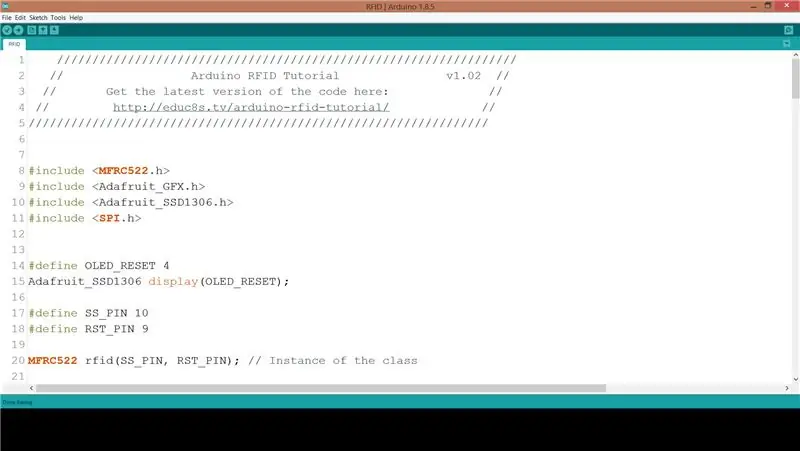
Pentru a compila codul proiectului, trebuie să includem câteva biblioteci. În primul rând, avem nevoie de biblioteca MFRC522 Rfid. Pentru a-l instala, accesați Schiță -> Includeți biblioteci -> Gestionați bibliotecile. Căutați MFRC522 și instalați-l. De asemenea, avem nevoie de biblioteca Adafruit SSD1306 și de biblioteca Adafruit GFX pentru afișare. Instalați ambele biblioteci cu aceeași procedură. Biblioteca Adafruit SSD1306 are nevoie de o mică modificare. Accesați folderul Arduino -> Biblioteci, deschideți folderul Adafruit SSD1306 și editați biblioteca Adafruit_SSD1306.h. Linia de comentarii 70 și linia de comentarii 69. Afișajul nostru are o rezoluție de 128x64, ceea ce definim aici. Acum suntem gata să aruncăm o privire rapidă asupra codului.
La început, declarăm valoarea etichetei RFID pe care vrem să o recunoască Arduino. Este o serie de numere întregi.
cod int = {69, 141, 8, 136}; // Acesta este UID-ul stocat
Apoi, inițializăm cititorul RFID și afișajul.
rfid. PCD_Init (); display.begin (SSD1306_SWITCHCAPVCC, 0x3C);
După aceasta, în funcția de buclă, verificăm dacă există o etichetă pe cititor la fiecare 100 ms.
Dacă există o etichetă pe cititor, îi citim UID-ul și îl imprimăm pe ecran. Apoi, comparăm UID-ul etichetei pe care tocmai l-am citit, cu valoarea stocată în variabila de cod. Dacă valorile sunt aceleași, vom afișa mesajul DEBLOCARE, altfel nu vom afișa acest mesaj.
if (match) {Serial.println ("\ n Știu acest card!"); printUnlockMessage (); } else {Serial.println ("\ nCard necunoscut"); }
Desigur, puteți modifica acest cod pentru a stoca mai mult de 1 valori UID pentru ca proiectul să recunoască mai multe etichete RFID.
Acesta este doar un exemplu. Ca întotdeauna, puteți găsi codul proiectului atașat la acest instructabil.
Pasul 6: Gânduri finale și îmbunătățiri

După cum puteți vedea cu un cost foarte mic, putem adăuga un cititor RFID la proiectele noastre. Putem construi cu ușurință un sistem de securitate cu un cititor ca acesta sau putem construi proiecte mai distractive.
Intenția mea principală este să construiesc câteva jocuri interactive pentru copii care folosesc acest cititor RFID și o mulțime de etichete RFID. Într-un videoclip viitor, vom încerca, de asemenea, să scriem și să citim date dintr-o etichetă RFID. În acest moment, mi-ar plăcea să vă aud părerea despre acest cititor de carduri RFID. Plănuiești să îl folosești în vreunul dintre proiectele tale? Vă rugăm să postați orice comentarii sau idei în secțiunea de comentarii de mai jos, mulțumesc!
Recomandat:
Whisky și Coca-Cola de blocare RFID: 9 pași (cu imagini)

Whisky și Coca-Cola de blocare RFID: Acest manual vă va arăta cum să realizați un „Whisky și Coca-Cola” complet imprimat 3D. Cutie de blocare RFID
Mecanism de blocare a ușii RFID cu un Arduino: 5 pași (cu imagini)

Mecanism de blocare a ușii RFID cu un Arduino: În acest manual, vom conecta un senzor RFID RC522 la un Arduino Uno pentru a face un mecanism de blocare simplu controlat prin acces RFID pentru o ușă, sertar sau dulap. Folosind acest senzor, veți putea utiliza o etichetă RFID sau un card pentru a bloca
Blocare / Deblocare PC Windows utilizând RFID .: 7 pași (cu imagini)

Blocare / Deblocare PC Windows utilizând RFID .: Bună ziua! Cât de des v-ați săturat să introduceți parola pentru a vă debloca computerul / laptopul de fiecare dată când s-a blocat? Sunt obișnuit să-l blochez de mai multe ori, în fiecare zi, și nimic nu este mai supărător decât să scrii parola / pinul peste și ove
Solder Saver (stilou de blocare cu lipire cu camă de blocare): 4 pași

Solder Saver (stilou de blocare cu camă de blocare): "Cum ar trebui să prefațez acest instructabil?" Mă întreb. Aparent, de la începutul timpului, omul a avut dorința de a lipi lipirea într-un stilou și de a posta poze online. Ei bine, m-am gândit pe scurt să aprofundez istoria mai largă a stiloului de lipit, b
Blocare ușă RFID Arduino: 5 pași (cu imagini)

Blocare ușă RFID Arduino: *** Actualizat la 9.09.2010 *** Am vrut să fac un mod ușor și sigur de a intra în garajul meu. RFID a fost cel mai bun mod de a debloca ușa, chiar și cu mâinile pline, pot debloca ușa și o pot deschide! Am construit un circuit simplu cu un ATMega 168 de bază arduino chi
